1、[root@oracle ~]# su - oracle[oracle@oracle ~觥终柯计]$ cd /opt/database/[oracle@oracle database]$ ./ru荏鱿胫协nInstallerNote:root 用户桌面的话:需要授权 xhost +回车后弹出如下图所示窗口,这里取消接受更新选框,点击“Next”。
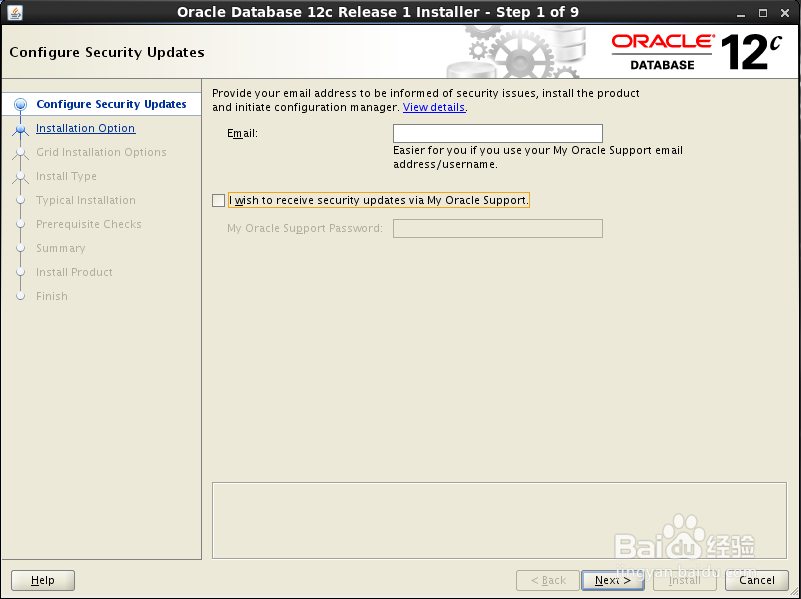
2、点击 Yes,后继续 ,点击“Next”。

3、这里先选择“install database software only” 仅安装数据库软件,点击“Next”。
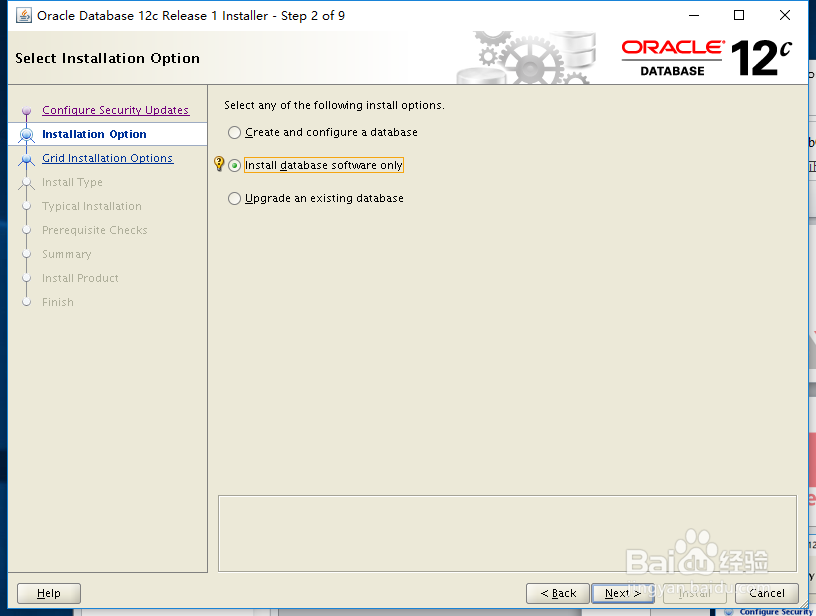
4、单实例数据库安装,点击“Next”。
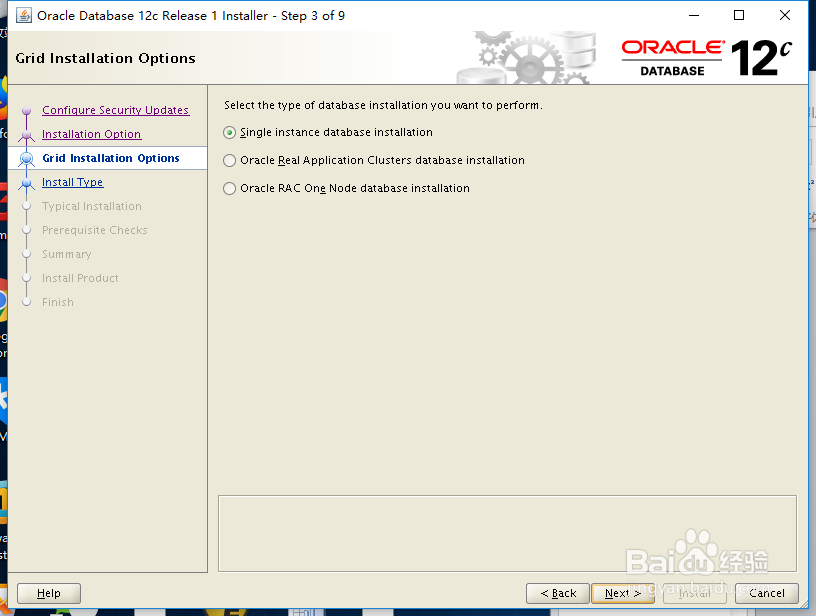
5、安装语言选择,选择英文,点击“Next”。
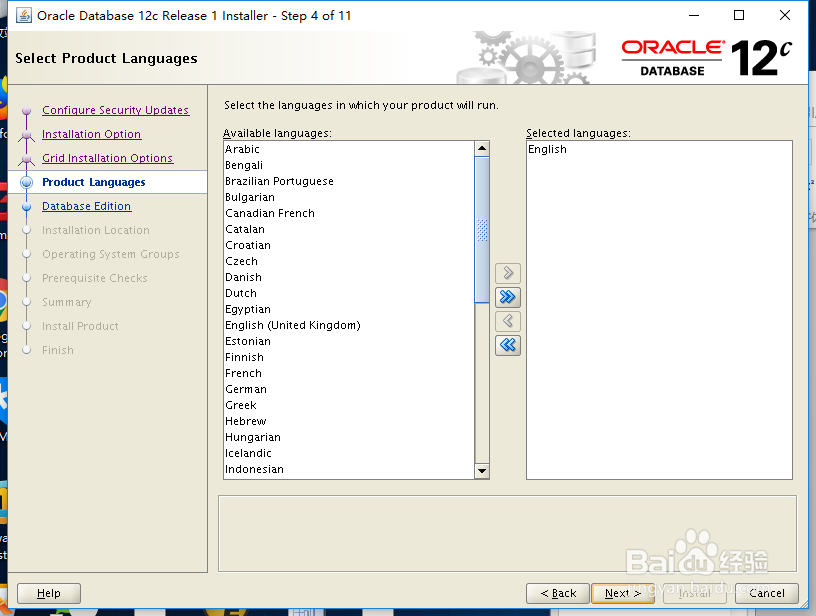
6、下图这一步不做调整,默认,点击“Next”。
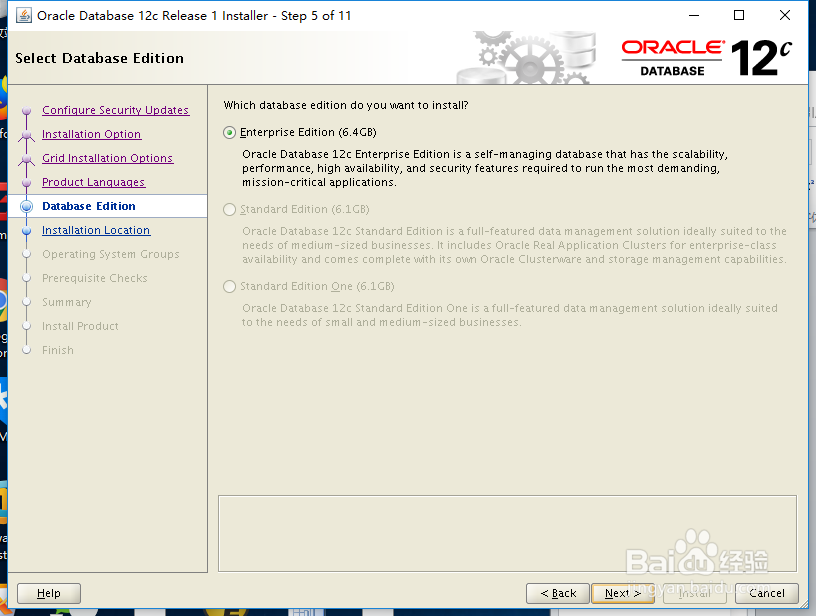
7、安装目录位置选择,注意确定$ORACLE_BASE 变量和$ORACLE_HOME 变量与环境变量保持一致,点击“Next”。
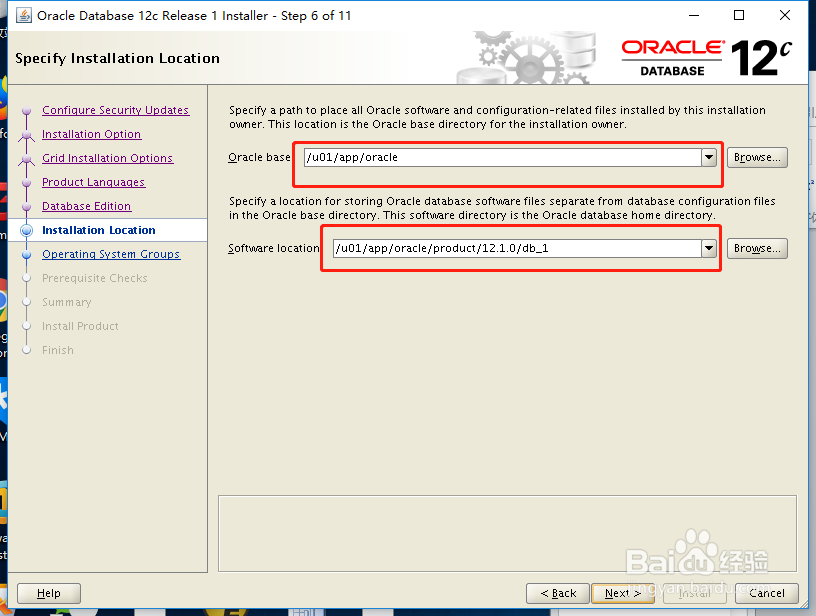
8、OraInventory 目录位置,点击“Next”。
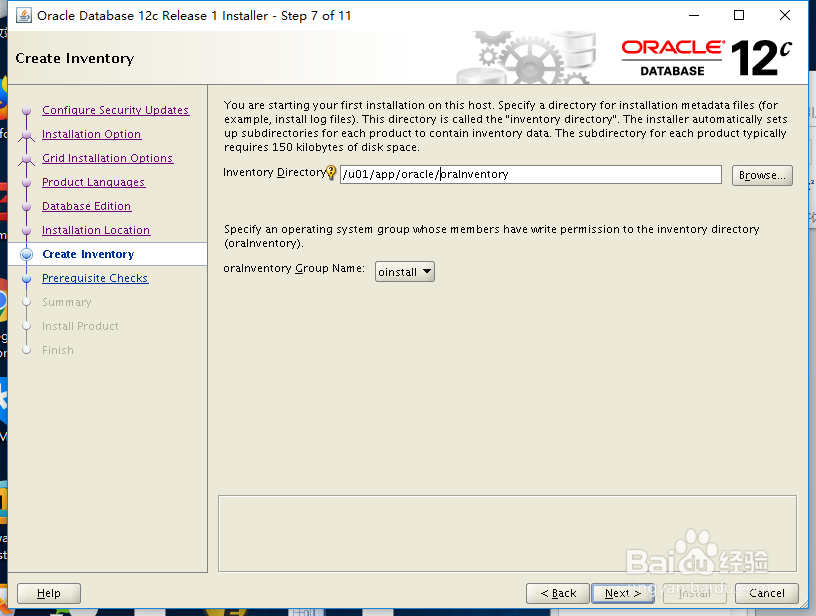
9、确认用户组属性,后点击 Next 。
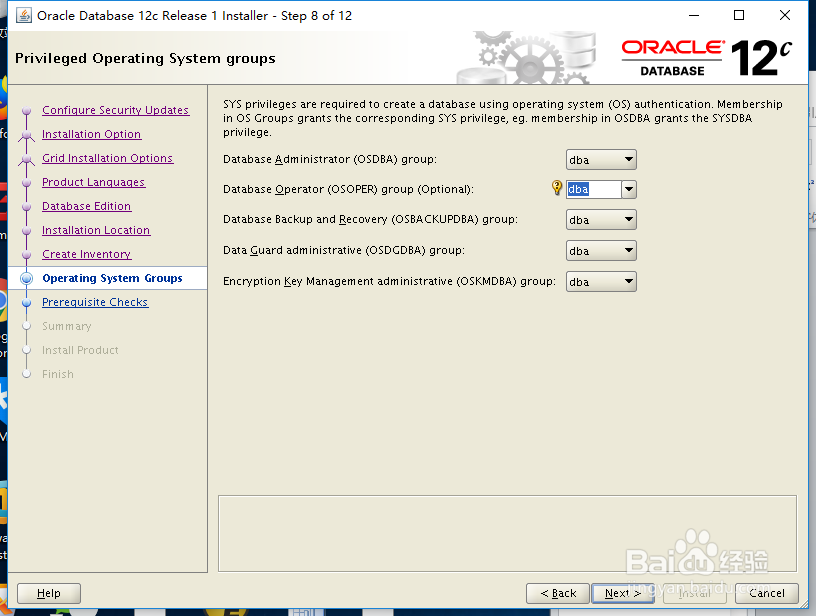
10、下图点击”install”,开始安装。

11、安装过程中,弹出下图独瘦配溧窗口,不可直接点OK,双击1、2记录,复制后,在root用户下执行完成后,方可点击OK,执行情况如下图。
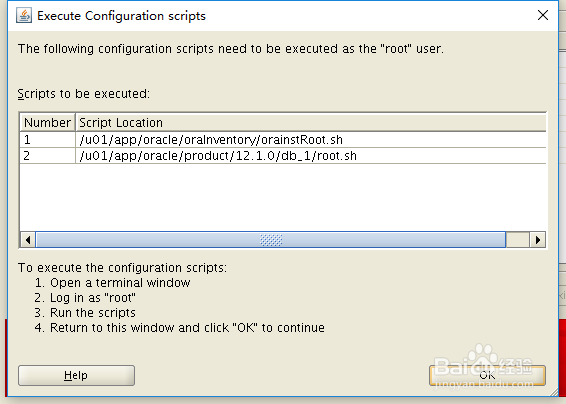

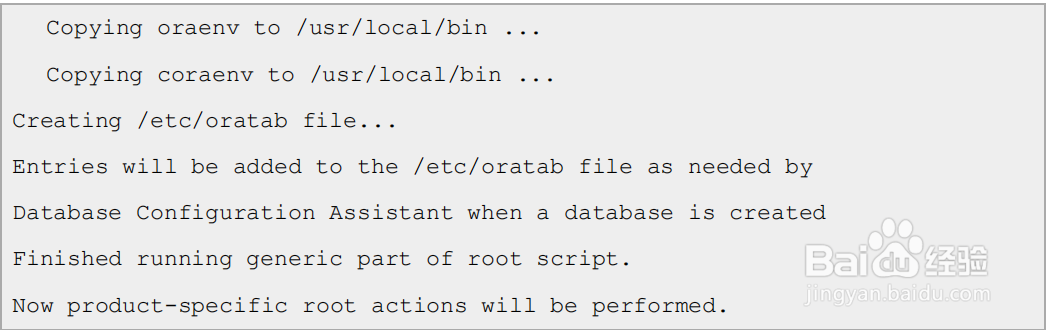
12、总结1、安装oracle12C数据库前,需要配置yum源、环境变量等;2、安装包复制到安装目录后,根据上面操作安装即可。